对比效果图


原图
以下是教程:
首先图片打开,大家可以用LR或者PS自带的CR调整一下,但是整体的色调我还是在PS里面完成的,这里我就只展示了我在PS里面调整的步骤。
关于打开图片是先磨皮液化再调色,还是调色完成再磨皮液化这个问题我就不强调先后顺序了,看个人习惯哈,这张照片我是先调完颜色再磨皮液化的。
第一步我调整的曲线,浮度不是很大(之前我在CR里面已经调整了一下明暗色调色温等等)。
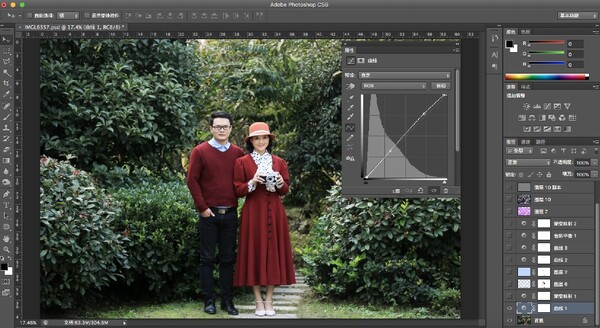
添加一个黑白渐变映射调整层,图层模式选叠加,不透明度改为20%。这一步的目的是为了加深整体的明度和暗度对比,说白了就是去灰吧,让整张图看起来更亮层次更清晰。

3. 这一步是通道选区叠加法(姑且这样叫吧),因为是通过载入绿色通道的选区来叠加颜色,使照片整体的绿色调变为青蓝色调,这一步是改变照片整体色调的关键一步。具体操作是:点击通道面板,选择绿色通道(为什么选择绿色通道是有原因的,因为原片是外景,整体色调是绿色,我们将要改变大部分的绿色才能得到自己想要的色调,比如现在我想要的青蓝色调。)通道里的亮度信息能表示颜色,我们可以点击红蓝蓝三个通道,通过对比,发现叶子的绿色只有在绿色通道亮度是最多的,故将绿色通道载入选区。(对通道不是很明白的朋友可以百度搜一下通道的原理和作用,这里我就不一一解释了,等明白的通道的原理,用它来辅助调色也是棒棒哒。)



载入选区的方法:按住ctrl键,鼠标左键单击需要对应的通道--绿色通道。
 然后点击RGB回到图层面板,新建一个空白图层,填充颜色(#bbd6ff),再Ctrl+D取消选区。当然如果自己想要其他色调,也可以填充其他的颜色,根据自己的色彩感觉来调也可以,这里我的大体方向就是青蓝色调。图层模式选择正常,不透明度自己根据照片实际情况调整即可,这里我就用的100%。建立蒙版,用黑色画笔适当擦出人物皮肤,要不然皮肤颜色就不正常,这一步要记住。
然后点击RGB回到图层面板,新建一个空白图层,填充颜色(#bbd6ff),再Ctrl+D取消选区。当然如果自己想要其他色调,也可以填充其他的颜色,根据自己的色彩感觉来调也可以,这里我的大体方向就是青蓝色调。图层模式选择正常,不透明度自己根据照片实际情况调整即可,这里我就用的100%。建立蒙版,用黑色画笔适当擦出人物皮肤,要不然皮肤颜色就不正常,这一步要记住。
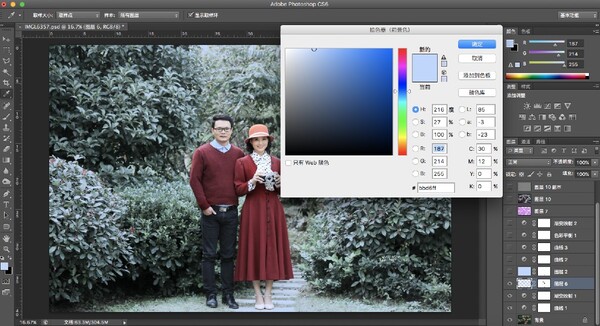
4. 新建空白图层,填充颜色(#bbd6ff),图层模式为正片叠底,不同明度为40%(可根据自己照片实际情况调整即可),建立蒙版,用黑色画笔适当擦出人物皮肤。
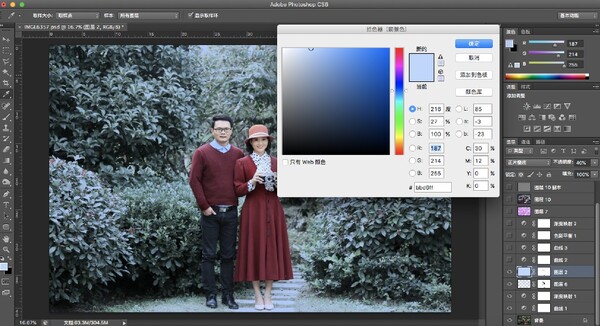 5. 调整曲线,这里分了2次调整,增强对比度(可根据自己照片实际情况调整)。
5. 调整曲线,这里分了2次调整,增强对比度(可根据自己照片实际情况调整)。

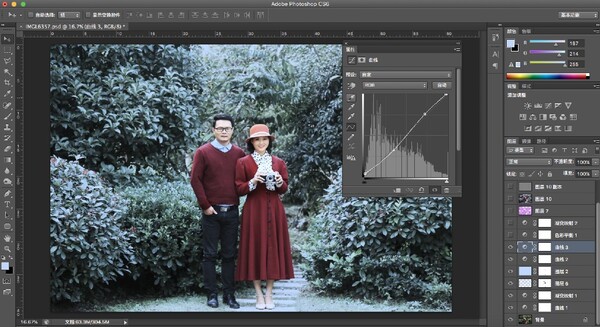
6. 调整色彩平衡。
 7. 建立黑白渐变映射调整层,图层模式为正常,不透明度为20%(也可根据自己照片实际情况调整),这一步就为了降低整体的饱和度。
7. 建立黑白渐变映射调整层,图层模式为正常,不透明度为20%(也可根据自己照片实际情况调整),这一步就为了降低整体的饱和度。
 8. 回到通道面板,将蓝色通道载入选区,然后点击RGB回到图层面板,新建一个空白图层,填充颜色(c25bd1),再Ctrl+D取消选区。图层模式为正常,不透明度为10%(也可根据自己照片实际情况调整),这一步是为了让照片所有的暗部色调偏一点点紫色。
8. 回到通道面板,将蓝色通道载入选区,然后点击RGB回到图层面板,新建一个空白图层,填充颜色(c25bd1),再Ctrl+D取消选区。图层模式为正常,不透明度为10%(也可根据自己照片实际情况调整),这一步是为了让照片所有的暗部色调偏一点点紫色。
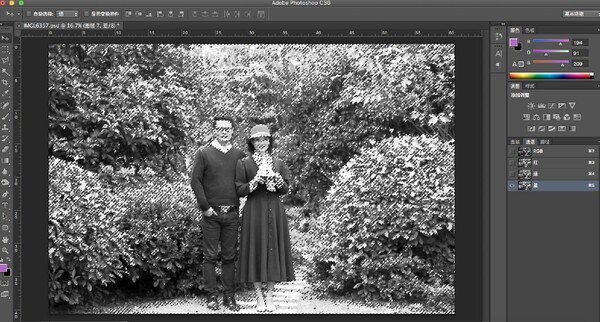
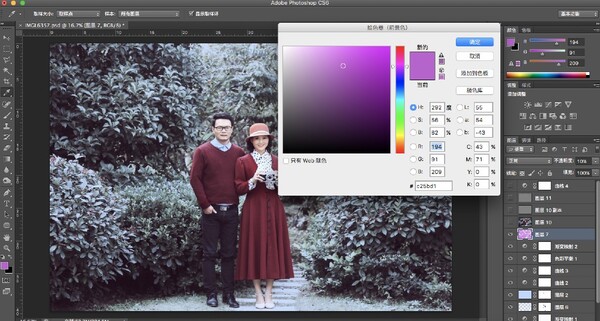 9. 按住Ctrl + Alt + Shift + E,盖印图层,进行磨皮液化等后续工作(也可以按照自己习惯先磨皮液化再调色)。最后用高反差保留进行锐化,这个相信很多人都知道,就不列图解释了。哦,对了,最后我还添加了一些颗粒感(建立柔光层,滤镜里面的添加杂色,模仿旧照片的颗粒感)这个大家也可以试试。
9. 按住Ctrl + Alt + Shift + E,盖印图层,进行磨皮液化等后续工作(也可以按照自己习惯先磨皮液化再调色)。最后用高反差保留进行锐化,这个相信很多人都知道,就不列图解释了。哦,对了,最后我还添加了一些颗粒感(建立柔光层,滤镜里面的添加杂色,模仿旧照片的颗粒感)这个大家也可以试试。
 看完这个教程有不懂的大家可以私信我,可能写的不太完善,语言表达能力有限哈,谅解一下。对教程有疑问或者觉得哪里没写好的也可以私信我哦,谢谢大家的用心阅读。
看完这个教程有不懂的大家可以私信我,可能写的不太完善,语言表达能力有限哈,谅解一下。对教程有疑问或者觉得哪里没写好的也可以私信我哦,谢谢大家的用心阅读。

再次谢谢大家的阅读和点赞